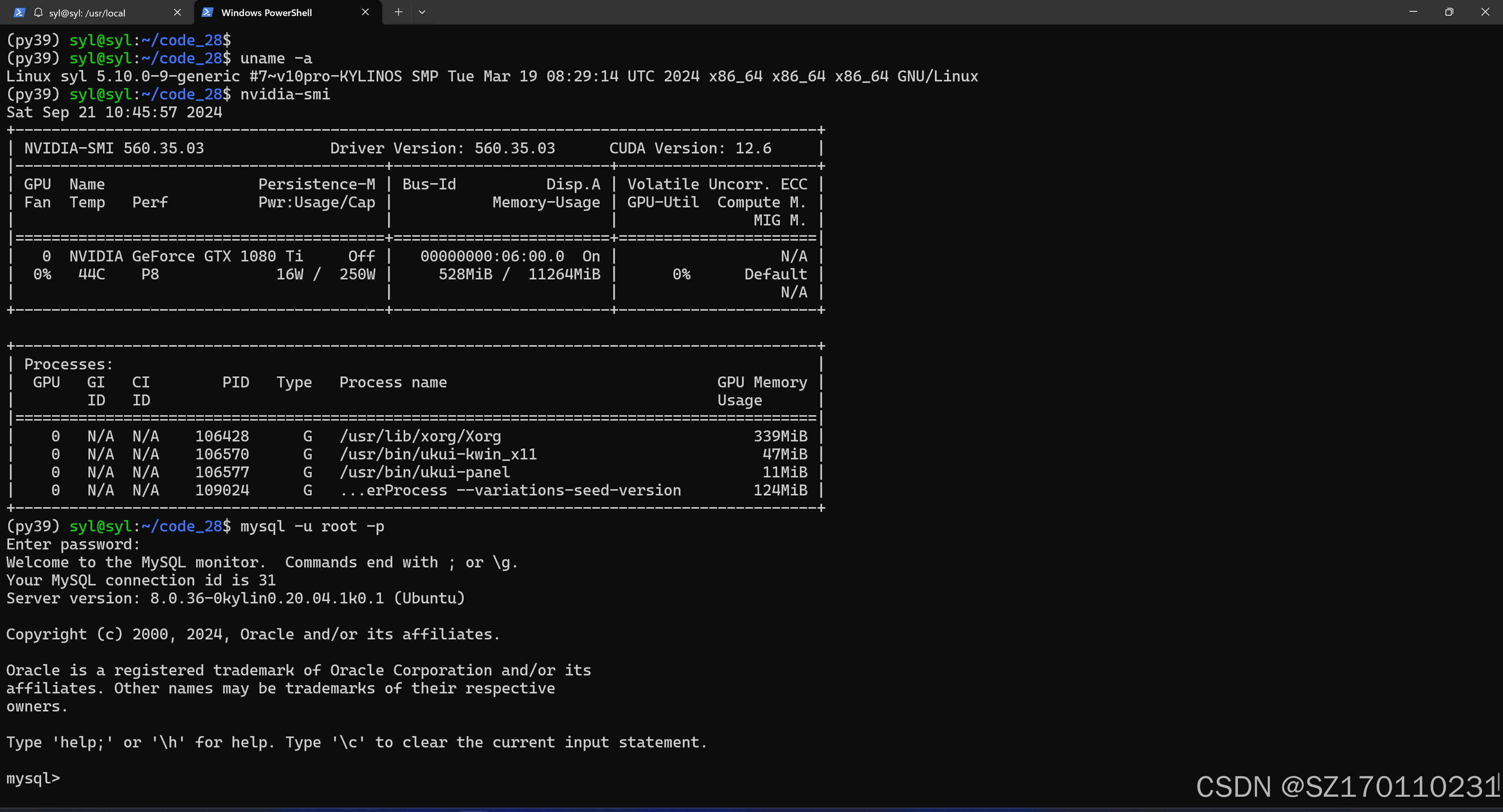麒麟银河桌面版,成功安装cuda12.6,mysql
一、 要卸载并禁用 nouveau 驱动程序,可以按照以下步骤进行:
1. 确认 nouveau 驱动的当前状态:
首先,你可以使用以下命令查看 nouveau 驱动是否正在运行:
lsmod | grep nouveau
如果有输出,说明 nouveau 驱动正在加载。
2. 临时禁用 nouveau 驱动:
可以使用 modprobe 命令来临时禁用 nouveau 驱动(重启后会恢复加载):
sudo modprobe -r nouveau
3. 永久禁用 nouveau 驱动:
要永久禁用 nouveau 驱动,可以修改内核模块的配置文件。步骤如下:
编辑或创建文件 /etc/modprobe.d/blacklist-nouveau.conf:
sudo vim /etc/modprobe.d/blacklist-nouveau.conf
在文件中添加以下内容:
blacklist nouveau
options nouveau modeset=0
保存并退出编辑器。
4. 更新 initramfs:
应用更改后,更新 initramfs 以确保禁用生效:
sudo update-initramfs -u
检查依赖项: 安装必要的依赖项,确保驱动安装过程中不会出现缺少软件包的问题:
sudo apt-get update
sudo apt-get install build-essential linux-headers-$(uname -r)
5. 重启系统:
执行以上步骤后,重启系统即可:
sudo reboot
重启后可以再次检查 nouveau 驱动是否已被禁用:
lsmod | grep nouveau
如果没有输出,说明 nouveau 已成功卸载或禁用。
二、 关闭 X 服务器再安装:
nvidia-installer log file '/var/log/nvidia-installer.log'
creation time: Thu Sep 19 21:23:01 2024
installer version: 560.35.03PATH: /usr/local/sbin:/usr/local/bin:/usr/sbin:/usr/bin:/sbin:/bin:/snap/binnvidia-installer command line:./nvidia-installer--ui=none--no-questions--accept-license--disable-nouveau--no-cc-version-check--install-libglvndUsing built-in stream user interface
-> Detected 20 CPUs online; setting concurrency level to 20.
-> Scanning the initramfs with lsinitramfs...
-> Executing: /usr/bin/lsinitramfs -l /boot/initrd.img-5.10.0-9-generic
-> The file '/tmp/.X0-lock' exists and appears to contain the process ID '33536' of a running X server.
-> You appear to be running an X server. Installing the NVIDIA driver while X is running is not recommended, as doing so may prevent the installer from detecting some potential installation problems, and it may not be possible to start new graphics applications after a new driver is installed. If you choose to continue installation, it is highly recommended that you reboot your computer after installation to use the newly installed driver. (Answer: Abort installation)
ERROR: Installation has failed. Please see the file '/var/log/nvidia-installer.log' for details. You may find suggestions on fixing installation problems in the README available on the Linux driver download page at www.nvidia.com.
日志表明,NVIDIA 驱动安装失败的原因是 X 服务器正在运行,而 NVIDIA 驱动安装程序不推荐在 X 服务器运行时进行安装。这可能会导致潜在的安装问题,并且在安装完成后,可能无法正常启动新的图形应用程序。
问题分析:
正在运行的 X 服务器:X 服务器是 Linux 系统中的图形界面处理组件,当你在使用桌面时,它通常在后台运行。安装 NVIDIA 驱动时,必须关闭 X 服务器,否则安装可能失败。
推荐的操作:安装程序建议你关闭 X 服务器再继续安装,并在安装完成后重启系统来使新的驱动生效。
解决方案:
1. 关闭 X 服务器再安装:
切换到纯文本模式,按 Ctrl + Alt + F2(或 F3、F4 等)进入命令行界面。
登录你的系统,然后关闭 X 服务器:
sudo systemctl stop lightdm # 对于 Ubuntu 或 Kylin 等桌面环境
或者:
sudo systemctl stop gdm # 如果你使用的是 GNOME
在关闭 X 服务器之后,重新运行 NVIDIA 安装程序:
sudo ./cuda**--no-cc-version-check --install-libglvnd
安装完成后,重新启动系统:
sudo reboot
三、 与mysql发生冲突,重新安装cuda12.6
麒麟银河桌面版安装后系统中会存在cuda11.4,但是安装mysql中,发生冲突。
从日志信息来看,你正在安装 NVIDIA 驱动程序、CUDA 工具包和开发库。在安装过程中遇到了一些与文件权限和符号链接相关的错误。
使用 sudo 运行安装命令以解决权限问题。
如果出现文件已存在的错误,可以手动删除冲突的文件或目录后重试安装。
如果手动删除文件和符号链接后仍有问题,可以考虑完全卸载旧版本的 CUDA,再重新安装。
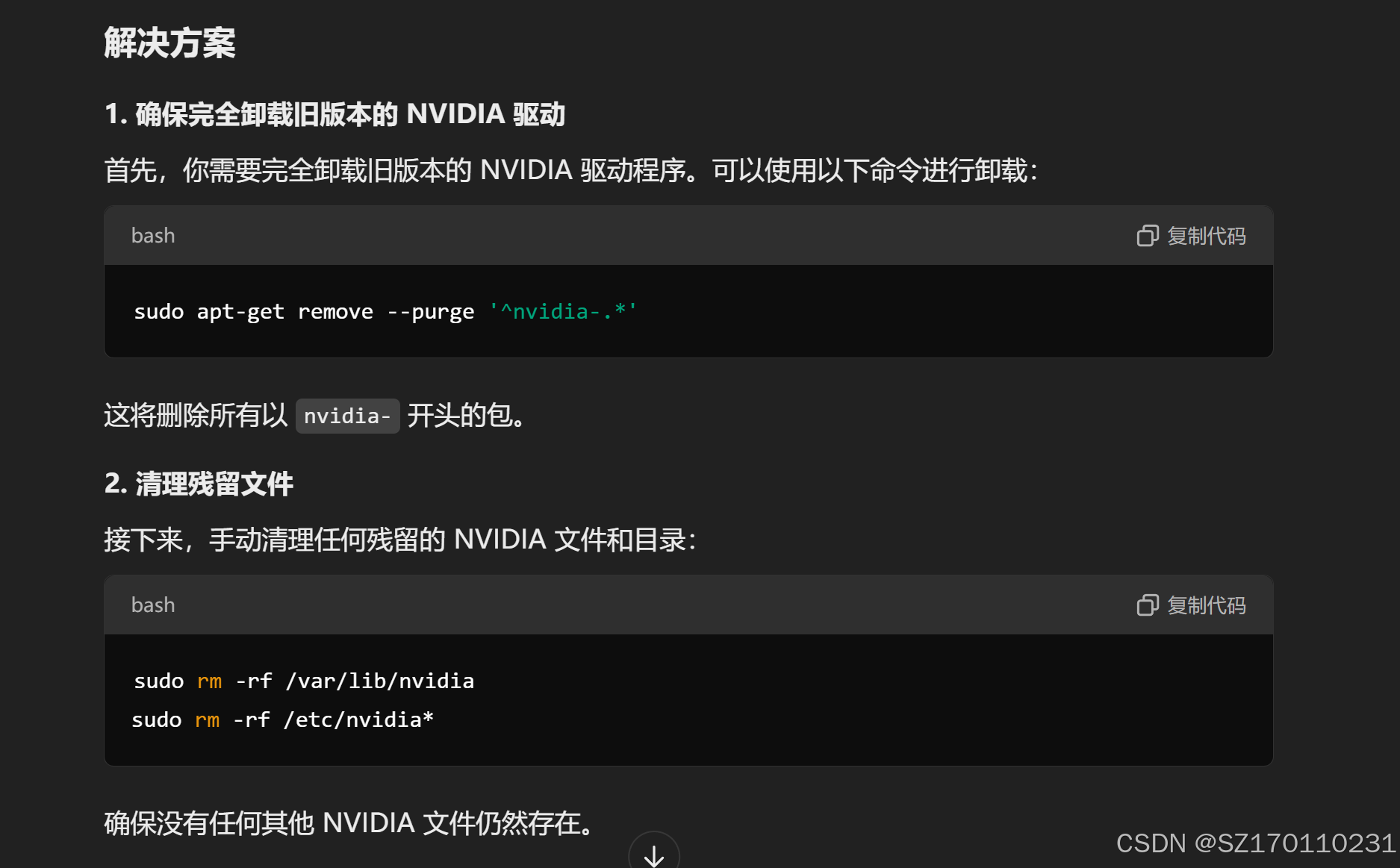
sudo apt-get remove --purge '^nvidia-.*'
sudo rm -rf /var/lib/nvidia
sudo rm -rf /etc/nvidia*
sudo rm -rf /usr/local/cuda
sudo rm -rf /usr/local/cuda-12.6
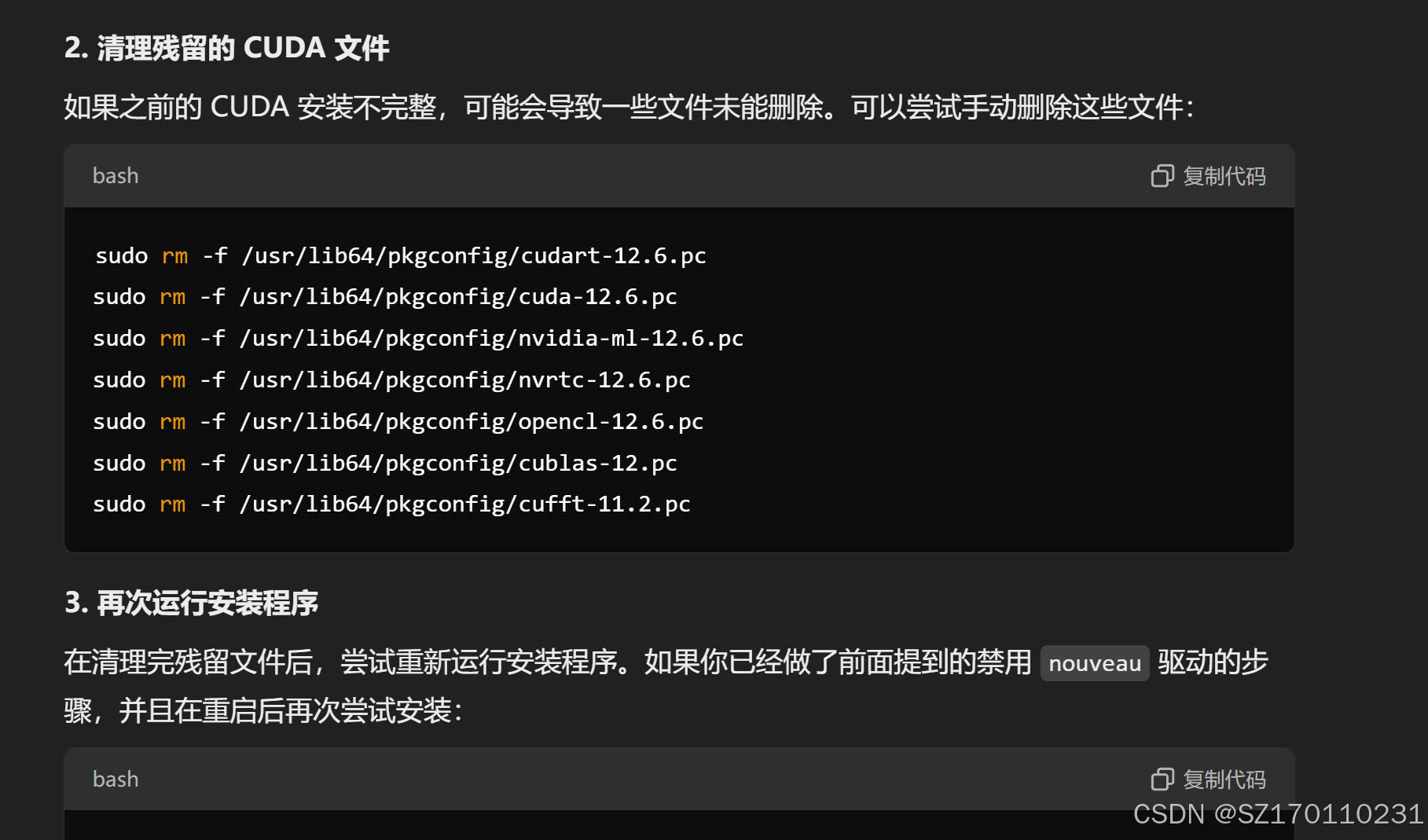
最终安装成功!